X10 IPRONTO RU1000 Manuel utilisateur
PDF
Télécharger
Document
iPr_IFU_Fr.qxd 09-09-2003 10:19 Pagina i Règlements de sécurité & d’approbation Conformité FCC Cet équipement a été testé et déclaré conforme aux limites d’un appareil numérique de classe B conformément à la section 15 du règlement FCC. Ces limites sont destinées à fournir une protection raisonnable contre les interférences nuisibles dans les installations résidentielles. Cet équipement génère, utilise et peut émettre des ondes de fréquence radio et, s'il n'est pas installé et utilisé conformément aux instructions, il peut provoquer des interférences avec les communications radio. Il n’est cependant pas possible de garantir que des interférences ne surviendront pas dans une installation particulière. Si cet équipement est la cause d'interférences gênant la réception de programmes radio ou télévisés, ce qui peut être déterminé en mettant l'appareil hors tension et à nouveau sous tension, il est demandé à l'utilisateur de tenter de remédier au problème à l'aide d'une ou plusieurs mesures suivantes: ■ ■ ■ ■ Réorienter ou déplacer l’antenne de réception. Augmenter la distance séparant l’équipement et le récepteur. Connecter l'équipement à un circuit différent de celui auquel le récepteur est connecté. Contacter votre revendeur ou un technicien radio/TV qualifié. ATTENTION: les modifications et changements effectués par l’utilisateur non expressément approuvés par la partie responsable de la conformité pourraient annuler l’autorisation de l’utilisateur à employer l’équipement. Règlements conformément au R&TTE Par la présente Philips Remote Control Systems déclare que cette télécommande universelle est conforme aux exigences essentielles et autres dispositions pertinentes de la Directive CE 1999/5/. La déclaration de conformité (DoC) est disponible à l’adresse suivante http://www.pronto.philips.com/products/DoC. Cet appareil peut être utilisé en: AT ✓ BE ✓ CH ✓ DE ✓ DK ✓ GR ✓ ES ✓ FI ✓ IRE ✓ IT ✓ LU ✓ NL ✓ NO ✓ PT ✓ SE ✓ UK ✓ FR ✓ Copyright Royal Philips Electronics SA iPronto Guide de l’utilisateur Tous droits réservés. La reproduction totale ou partielle est interdite sans autorisation préalable du propriétaire de copyright. i FR iPr_IFU_Fr.qxd 09-09-2003 10:19 Pagina ii Règlements de sécurité & d’approbation Instructions de manipulation de la batterie Cet appareil utilise une unité de batterie lithium-ion. Par conséquent il faut tenir compte des instructions suivantes: ■ ■ ■ ■ ■ ■ Ne pas exposer la batterie au feu. Exposer la batterie au feu pourrait enflammer ou briser l’unité de batterie. Ne pas démonter l’unité de batterie ni la cellule. Si la cellule est démontée le gaz généré peut provoquer une irritation de la gorge et les plaques d’électrode négative peuvent s’échauffer et s’enflammer. Si l’unité de batterie est démontée, le circuit de protection peut être détruit et provoquer un défaut de fonctionnement de sécurité pour la charge et décharge. Ne pas court-circuiter l’unité de batterie de manière externe. Si court-circuitée de manière externe l’unité de batterie peut s’échauffer, s’enflammer ou se briser. S’assurer qu’en aucun cas la batterie n’est placée dans la bouche. L’électrolyte de la batterie peut être très toxique s’il est avalé. Ne pas jeter l’unité de batterie dans l’eau. l’unité de batterie est jetée dans l’eau, le circuit de protection peut être détruit et provoquer un défaut de fonctionnement de sécurité pour la charge et décharge. Cela peut provoquer un échauffement, une inflammation et une rupture, de l’oxygène et de l’hydrogène peuvent être générés par électrolyse de l’eau et la partie plombée peut être corrodée et des fuites peuvent apparaître. iPronto Guide de l’utilisateur ii iPr_IFU_Fr.qxd 09-09-2003 10:19 Pagina 1 Table des matières iPronto Guide de l’utilisateur Que contient la boîte de l’iPronto ? 3 À propos de la documentation de l’iPronto 4 À propos de l’iPronto 5 Installation de l’adaptateur LAN sans fil 8 Installation et rechargement de la batterie Installation Rechargement 10 10 13 Préparation et démarrage de l’iPronto Configuration de votre iPronto Configuration de votre réseau 14 15 20 Utilisation de l’iPronto Ecran tactile Affichage du statut Commandes externes de l’iPronto Connexions externes Navigation dans l’iPronto Clavier 27 27 27 28 29 30 33 Remote Control Comment fonctionne la RC iPronto ? Apprentissage des codes IR Utilisation de l’iProntoEdit Utilisation de la Remote Control iPronto avec le NetX 35 36 38 41 43 Browser Définition de la page d’accueil Introduction d’une URL 44 45 46 1 FR iPr_IFU_Fr.qxd 09-09-2003 10:19 Pagina 2 Table des matières Electronic Program Guide Souscription 47 50 Mise à niveau 55 Problèmes 56 Spécifications 60 Index 62 iPronto Guide de l’utilisateur 2 iPr_IFU_Fr.qxd 09-09-2003 10:19 Pagina 3 Que contient la boîte de l’iPronto ? La boîte de l’iPronto contient les éléments suivants: iPronto Garantie, carte d’enregistrement (USA uniquement) Batterie Guide de l’utilisateur de l’iPronto Guide de mise en route de l’iPronto Adaptateur de courant AC avec câble Adaptateur LAN sans fil iPronto Guide de l’utilisateur 3 FR iPr_IFU_Fr.qxd 09-09-2003 10:19 Pagina 4 À propos de la documentation de l’iPronto La documentation relative à l’iPronto se compose de trois parties: ■ ■ ■ Le guide de l’utilisateur de l’iPronto. Ce guide est conçu pour vous aider à configurer et à démarrer l’utilisation de l’iPronto. Le guide de mise en route de l’iPronto. Le guide de mise en route de l’iPronto vous donne un bref aperçu visuel de ce que vous devez faire pour préparer votre iPronto et le faire démarrer. Vous trouverez le guide de mise en route de l’iPronto dans la boîte de l’iPronto. L’aide en ligne de l’iPronto. L’aide en ligne de l’iPronto comprend des informations complètes sur la manière d’utiliser la télécommande iPronto et ses caractéristiques supplémentaires. Vous trouverez l’aide en ligne de l’iPronto à l’adresse suivante http://www.pronto.philips.com/products/ipronto/help/ En plus de la documentation relative à l’iPronto vous pouvez consulter le iPronto Portal (portail iPronto) via le Browser iPronto (navigateur iPronto) dans le layout 8: sur ce site vous trouverez des informations élaborées et utiles concernant l’iPronto. Vous trouverez plus d’informations sur le iPronto Portal dans l’aide en ligne de l’iPronto à l’adresse suivante http://www.pronto.philips.com/products/ipronto/help/ Sur http://www.pronto.philips.com vous trouverez également des informations dans la section Frequently Asked Questions. iPronto Guide de l’utilisateur 4 iPr_IFU_Fr.qxd 09-09-2003 10:19 Pagina 5 À propos de l’iPronto Connecté sans fil à Internet, l’iPronto est une nécessité pour votre expérience du divertissement. Grâce à son tableau de bord vous pouvez facilement accéder à toutes les applications de l’iPronto. Le tableau de bord donne accès à trois applications de base: la Remote Control (télécommande), l’Electronic Program Guide (guide de programme électronique) et le Browser (navigateur), toutefois vous serez en mesure d’ajouter de nouvelles applications au tableau de bord à l’avenir. Grâce à la télécommande universelle de l’iPronto vous pouvez commander pratiquement tous vos appareils pourvu qu’ils comprennent les signaux IR (infrarouges). Et grâce à son interface intuitive l’iPronto est convivial pour tout le monde. Mais l’iPronto n’est pas seulement une télécommande: c’est aussi un guide de programme électronique. Sans effort vous disposerez toujours d’un guide de programme à jour et personnalisable pour vos chaînes favorites. Son interaction directe avec la télécommande de l’iPronto rend ce guide de programme électronique si unique. Il n’est plus nécessaire de feuilleter les pages des guides de programme. Obtenez rapidement l’information que vous souhaitez et commencez à regarder les programmes immédiatement en pressant un seul bouton. Vous regardez la TV et vous souhaitez voir les programmes sportifs? En utilisant l’EPG, il vous suffit de presser un bouton pour surfer entre les chaînes qui proposent des programmes sportifs à ce moment. L’iPronto est également pourvu d’une fonctionnalité de navigation Internet aisée. Grâce à l’application de navigation il est maintenant possible de se connecter à Internet alors que vous êtes assis et que vous vous relaxez devant la TV. iPronto Guide de l’utilisateur 5 FR iPr_IFU_Fr.qxd 09-09-2003 10:19 Pagina 6 À propos de l’iPronto L’iPronto comprend plusieurs pièces: Bande tactile avec 8 boutons de layout Ecran tactile couleur TFT Stylet Microphone Haut-parleur Bouton d’alimentation Bouton de défilement Haut-parleur Affichage du statut Boutons de la télécommande iPronto Guide de l’utilisateur 6 iPr_IFU_Fr.qxd 09-09-2003 10:19 Pagina 7 À propos de l’iPronto Œil d’apprentissage IR et œil d’envoi IR Support Couvercle de l’adaptateur LAN sans fil Bouton de restauration Couvercle de l’unité de batterie Ce guide de l’utilisateur est conçu pour vous aider à configurer et à démarrer l’utilisation de l’iPronto. Pour une information détaillée concernant l’utilisation des différentes applications iPronto veuillez vous référer à l’aide en ligne de l’iPronto. Si vous suivez les chapitres de ce guide votre iPronto sera prêt et disponible en un rien de temps. Vous trouverez des informations concernant: ■ ■ ■ ■ iPronto Guide de l’utilisateur ■ ■ Installation de l’adaptateur LAN sans fil à la page 8; Installation et rechargement de la batterie à la page 10; Préparation et démarrage de l’iPronto à la page 14; Utilisation de l’iPronto à la page 27; En utilisant les applications de base de l’iPronto: Remote Control à la page 35, Browser à la page 44 et Electronic Program Guide à la page 47; Problèmes à la page 56; FR 7 iPr_IFU_Fr.qxd 09-09-2003 10:19 Pagina 8 Installation de l’adaptateur LAN sans fil Dans un réseau sans fil, le point d’accès sans fil (WAP) est le dernier point qui est relié à votre réseau avec des fils. Pour communiquer avec votre iPronto, le WAP envoie des signaux RF (fréquence radio) qui se répandent dans toutes les directions. L’adaptateur LAN sans fil de l’iPronto (aussi appelé carte PCMCIA) reçoit ces signaux RF et les renvoie au WAP. La première chose à faire après avoir sorti votre iPronto de la boîte est d’installer l’adaptateur LAN sans fil. Les illustrations suivantes indiquent comment fonctionne l’installation: 1 Ouvrez le réceptacle de l’adaptateur LAN sans fil en appuyant sur les encoches et en faisant glisser le couvercle dans la direction indiquée ci-dessous (figure 1). 2 Insérez l'adaptateur LAN sans fil dans le logement comme indiqué ci-dessous (figure 2). iPronto Guide de l’utilisateur Figure 1 Figure 2 8 iPr_IFU_Fr.qxd 09-09-2003 10:19 Pagina 9 Installation de l’adaptateur LAN sans fil 3 Mettez l'adaptateur LAN sans fil dans la position correcte jusqu'à ce qu'il soit parfaitement emboîté et replacez le couvercle. Remarque N’installez pas d’autres adaptateurs. Ne retirez pas l’adaptateur LAN sans fil lorsque l’iPronto est activé. Après avoir installé l’adaptateur LAN sans fil il n’est pas nécessaire de le retirer. Il peut être laissé dans l’iPronto de manière permanente. iPronto Guide de l’utilisateur 9 FR iPr_IFU_Fr.qxd 09-09-2003 10:19 Pagina 10 Installation et rechargement de la batterie Installation Après avoir installé l’adaptateur LAN sans fil, installez la batterie. La batterie est pré-chargée mais il est recommandé de charger la batterie durant trois heures lorsque vous commencez à utiliser l’iPronto. Voir Rechargement à la page 13. Insérez la batterie de la manière suivante: 1 Levez le support (figure 1). 2 Ouvrez le réceptacle de la batterie en appuyant sur les encoches et en faisant glisser le couvercle dans la direction indiquée ci-dessous (figure 2). iPronto Guide de l’utilisateur Figure 1 Figure 2 10 iPr_IFU_Fr.qxd 09-09-2003 10:19 Pagina 11 Installation et rechargement de la batterie 3 Branchez le connecteur de la batterie à la fiche fournie (figure 3). 4 Faites entrer le bon côté de la batterie sous l'encoche (figure 4). iPronto Guide de l’utilisateur Figure 3 Figure 4 11 FR iPr_IFU_Fr.qxd 09-09-2003 10:19 Pagina 12 Installation et rechargement de la batterie 5 Descendez la partie gauche de la batterie jusqu'à ce qu'elle soit en place. 6 Refermez le couvercle du logement de la batterie. iPronto Guide de l’utilisateur 12 iPr_IFU_Fr.qxd 09-09-2003 10:19 Pagina 13 Installation et rechargement de la batterie Rechargement L’iPronto est fourni avec un adaptateur d’alimentation pour recharger la batterie. Il est mieux de recharger complètement la batterie. Il faut compter 2 à 3 heures pour recharger la batterie. Le rechargement s’arrête automatiquement lorsque la batterie est chargée. Si vous rechargez la batterie lorsqu’elle est complètement vide il se peut que vous perdiez certains de vos paramètres. Dans des conditions d’utilisation normales, rechargez tous les 2 jours. Lorsque vous utilisez l’iPronto très fréquemment, rechargez la batterie tous les jours. Vous pouvez utiliser l’iPronto tandis qu’il est rechargé. Lorsque la batterie est en train de recharger l’affichage du statut indique que la batterie est pleine. Insérez l’adaptateur d’alimentation comme indiqué dans l’illustration: La première fois que vous placez la batterie dans l’iPronto, ce dernier démarrera automatiquement et vous guidera dans les paramètres système. Cela peut prendre 1 à 2 minutes. Poursuivez avec le chapitre suivant, Préparation et démarrage de l’iPronto, afin d’ajuster les paramètres. iPronto Guide de l’utilisateur 13 FR iPr_IFU_Fr.qxd 09-09-2003 10:19 Pagina 14 Préparation et démarrage de l’iPronto Ce chapitre est divisé en deux parties. Dans la première partie intitulée, Configuration de votre iPronto à la page 15 vous découvrirez comment définir les paramètres généraux. La seconde partie intitulée, Configuration de votre réseau débutant à la page 20, vous apprendra à configurer votre réseau sans fil et votre connexion Internet. La première fois que vous activez votre iPronto, il affichera certains écrans et messages initiaux. Après ces messages les paramètres système apparaîtront automatiquement à l’écran. Ces paramètres sont divisés en quatre onglets: Paramètres système iPronto Guide de l’utilisateur 14 iPr_IFU_Fr.qxd 09-09-2003 10:19 Pagina 15 Préparation et démarrage de l’iPronto ■ ■ ■ ■ General: sous cet onglet vous réglez les paramètres généraux tels que l’heure, le délai d’attente de mise hors tension et les sons du système. Voir Configuration de votre iPronto à la page 15. Wireless: sous cet onglet vous définissez les paramètres sans fil. Vous devez définir ces paramètres de sorte que votre iPronto puisse être connecté à votre réseau et à Internet. Voir Paramètres sans fil à la page 21. Network: sous cet onglet vous définissez vos paramètres réseau. Voir Paramètres réseau à la page 23. About: sous cet onglet vous pouvez consulter des informations relatives aux termes et accords de licence. Lorsque vous appuyez sur le bouton ‘Upgrade iPronto’, l’iPronto vérifie si des mises à niveau de votre logiciel sont disponibles. Lorsque des mises à niveau sont disponibles vous pouvez les télécharger immédiatement à partir d’Internet. Grâce au bouton ‘Reboot iPronto’ vous pouvez rapidement réinitialiser votre iPronto. Remarque Lors du réglage des paramètres système il est utile de manipuler l’écran tactile à l’aide du stylet. Voir Ecran tactile à la page 27 pour de plus amples informations. Configuration de votre iPronto Après avoir installé l’adaptateur LAN sans fil et la batterie vous devez calibrer votre écran tactile et définir les paramètres sur votre iPronto, tels que l’heure et la date, la luminosité, le délai d’attente, etc. Ces paramètres sont nécessaires pour que votre iPronto fonctionne correctement. La première fois que vous activez votre iPronto, les paramètres système apparaissent automatiquement à l’écran. Pour accéder aux paramètres système ultérieurement, suivez cette procédure: Pressez et maintenez enfoncé le bouton de défilement durant 5 secondes. La page se tourne de l’autre côté. Pour quitter les paramètres système: Pressez et maintenez enfoncé le bouton de défilement durant 5 secondes. iPronto Guide de l’utilisateur -ouAppuyez sur le bouton View Control dans le coin inférieur gauche de l’écran tactile. La page revient à sa vue normale. 15 FR iPr_IFU_Fr.qxd 09-09-2003 10:19 Pagina 16 Préparation et démarrage de l’iPronto Calibration de l’écran tactile Lors de la première utilisation vous devez calibrer l’écran tactile de votre iPronto. En calibrant vous améliorez l’exactitude de l’écran tactile. 1 Sélectionnez l’onglet General dans les paramètres système. 2 Appuyez sur le bouton Calibrate touchscreen. L’écran Calibration apparaît. 3 Suivez les instructions fournies par l’iPronto. Lorsque la calibration a réussi vous entendez un son de réussite. Réglage du fuseau horaire Vous devez régler le fuseau horaire afin de permettre à votre Electronic Program Guide d’afficher les données correctes au bon moment. 1 Sélectionnez l’onglet General dans les paramètres système. 2 Sélectionnez la liste déroulante Timezone. Une liste de tous les fuseaux horaires apparaît. 3 Sélectionnez votre fuseau horaire dans la liste déroulante. Réglage du format de l’heure 1 Sélectionnez l’onglet General dans les paramètres système. iPronto Guide de l’utilisateur 2 Sélectionnez la liste déroulante Time Format. Une liste des formats de l’heure apparaît. Vous avez deux possibilités: ■ 12 heures (par exemple 2:00 PM); ■ 24 heures (par exemple 14:00 H). 3 Sélectionnez le format de l’heure dans la liste déroulante Time Format. 16 iPr_IFU_Fr.qxd 09-09-2003 10:19 Pagina 17 Préparation et démarrage de l’iPronto Réglage de l’heure 1 Sélectionnez l’onglet General dans les paramètres système. 2 Dans la section Time, sélectionnez la case Hours. La sélection apparaît avec un bord en surbrillance. 3 Utilisez les boutons + et – pour changer l’heure. 4 Dans la section Time, sélectionnez la case Minutes. La sélection apparaît avec un bord en surbrillance. 5 Utilisez les boutons + et – pour changer les minutes. 6 Si vous avez fixé le format de l’heure à ‘12 hour clock’: 1 Dans la section Time, sélectionnez la case AM/PM. La sélection apparaît avec un bord en surbrillance. 2 Utilisez les boutons + et – pour changer AM ou PM. Réglage du format de la date 1 Sélectionnez l’onglet General dans les paramètres système. 2 Sélectionnez la liste déroulante Date Format. Une liste des formats de la date apparaît. Vous avez deux possibilités: ■ ■ mois/jour/année (par exemple 12/31/2003); jour/mois/année (par exemple 31/12/2003). 3 Sélectionnez le format de la date dans la liste déroulante Date Format. iPronto Guide de l’utilisateur 17 FR iPr_IFU_Fr.qxd 09-09-2003 10:19 Pagina 18 Préparation et démarrage de l’iPronto Réglage de la date 1 Sélectionnez l’onglet General dans les paramètres système. 2 Sélectionnez la case que vous souhaitez modifier (case Months, Days ou Years). La sélection apparaît avec un bord en surbrillance. 3 Utilisez les boutons + et – pour fixer les mois, jours et années. Réglage de la luminosité Vous pouvez définir la luminosité de l’écran tactile en 16 intervalles. 1 Sélectionnez l’onglet General dans les paramètres système. 2 Dans la section LCD Brightness, utilisez les boutons + et – pour fixer la luminosité. Réglage du délai d’attente de mise hors tension Délai d’attente lorsque l’iPronto fonctionne sur la batterie 1 Sélectionnez l’onglet General dans les paramètres système. 2 Dans la section LCD power off when on batteries, utilisez les boutons + et – pour fixer le délai d’attente du LCD. Vous pouvez choisir un délai d’attente entre 30 secondes et 15 minutes. Délai d’attente lorsque l’iPronto est branché à l’adaptateur d’alimentation 1 Sélectionnez l’onglet General dans les paramètres système. iPronto Guide de l’utilisateur 2 Dans la section LCD power off when AC plugged in, utilisez les boutons + et – pour fixer le délai d’attente du LCD. Vous pouvez choisir un délai d’attente entre 30 secondes et 14 minutes, ou vous pouvez choisir de laisser l’affichage allumé en permanence. 18 iPr_IFU_Fr.qxd 09-09-2003 10:19 Pagina 19 Préparation et démarrage de l’iPronto Réglage des paramètres de mise sous tension Vous pouvez mettre l’iPronto sous tension de différentes manières après qu’il a été mis hors tension. 1 Sélectionnez l’onglet General dans les paramètres système. 2 Dans la section Power on by sélectionnez: ■ Power Button & Touch & Tilt pour mettre l’iPronto sous tension lorsque le bouton d’alimentation est pressé, lorsque l’écran est touché ou lorsque l’iPronto est incliné. ■ Power Button & Touch pour mettre l’iPronto sous tension lorsque le bouton d’alimentation est pressé ou lorsque l’écran est touché. ■ Power Button pour mettre l’iPronto sous tension uniquement lorsque le bouton d’alimentation est pressé. Réglage des paramètres du son du système Vous entendez les sons du système lorsque vous appuyez sur un bouton de l’écran tactile, lorsque vous élargissez une vue M, lorsque vous allez aux paramètres système, etc. Vous pouvez décider d’allumer ou non les sons du système. Lorsque les sons du système sont allumés, vous pouvez régler le volume en faisant défiler le bouton de défilement. 1 Sélectionnez l’onglet General dans les paramètres système. 2 Dans la section ‘System sounds’ sélectionnez: ■ On (réglez le volume avec le bouton de défilement): si vous souhaitez entendre les sons du système; ■ Off: si vous ne souhaitez pas entendre les sons du système. iPronto Guide de l’utilisateur 19 FR iPr_IFU_Fr.qxd 09-09-2003 10:19 Pagina 20 Préparation et démarrage de l’iPronto Configuration de votre réseau Après avoir réglé les paramètres de l’onglet General, vous devez régler les paramètres sans fil et les paramètres réseau sous les onglets Wireless et Network. Ces paramètres dépendent du type d’environnement domestique dont vous disposez. Vous trouverez plus d’informations sur les réseaux domestiques dans l’aide en ligne de l’iPronto à l’adresse suivante http://www.pronto.philips.com/products/ipronto/help/ L’illustration ci-dessous vous propose un exemple de configuration. Exemple de configuration iPronto Guide de l’utilisateur 20 iPr_IFU_Fr.qxd 09-09-2003 10:19 Pagina 21 Préparation et démarrage de l’iPronto Paramètres sans fil Après avoir défini les paramètres généraux vous devez fixer les paramètres sans fil. Ceci est nécessaire, ainsi votre iPronto peut se connecter à votre réseau domestique et à Internet et communiquer avec l’iProntoEdit. Le point d’accès sans fil (WAP) envoie des signaux RF (fréquence radio) à l’adaptateur LAN sans fil de l’iPronto. L’iPronto doit utiliser les mêmes paramètres sans fil que le WAP. La manière de définir vos paramètres WAP sur l’iPronto dépend du type d’environnement domestique dont vous disposez. Vous trouverez de plus amples renseignements sur les paramètres WAP sur votre PC ou dans le manuel du WAP, vous pouvez également obtenir des informations de la part de la personne qui configure votre réseau domestique. Onglet Wireless des paramètres système iPronto Guide de l’utilisateur 21 FR iPr_IFU_Fr.qxd 09-09-2003 10:19 Pagina 22 Préparation et démarrage de l’iPronto Respectez les étapes suivantes pour définir les paramètres sans fil. 1 Pressez et maintenez enfoncé le bouton de défilement durant 5 secondes pour afficher les paramètres système. 2 Sélectionnez l’onglet Wireless dans les paramètres système. 3 Pour modifier le nom par défaut de l’identificateur du set de service (SSID), introduisez le nouveau nom dans la zone de texte Service Set Identifier. Le SSID est un nom qui identifie votre réseau sans fil. 4 Si le cryptage est activé sur votre réseau sans fil sélectionnez le cryptage correct dans la section Wireless Network Encryption: ■ 64 bits; ■ 128 bits. 5 Si le cryptage est activé sur votre réseau sans fil, introduisez votre phrase de passe de cryptage dans la zone de texte Encryption pass phrase. La zone de texte Encoding key est complétée automatiquement. La phrase de passe de cryptage doit être identique à celle de votre WAP. iPronto Guide de l’utilisateur 22 iPr_IFU_Fr.qxd 09-09-2003 10:19 Pagina 23 Préparation et démarrage de l’iPronto Paramètres réseau Onglet Network des paramètres système Les paramètres réseau déterminent la manière dont votre iPronto sera connecté à Internet. Remarque Vous trouverez des informations concernant vos paramètres réseau sur votre PC ou vous pouvez obtenir des informations de la part de votre fournisseur de services Internet (ISP). Vous pouvez définir les paramètres réseau de la manière suivante: 1 Pressez et maintenez enfoncé le bouton de défilement durant 5 secondes pour afficher les paramètres système. 2 Sélectionnez l’onglet Network dans les paramètres système. iPronto Guide de l’utilisateur 23 FR iPr_IFU_Fr.qxd 09-09-2003 10:19 Pagina 24 Préparation et démarrage de l’iPronto 3 Pour créer un nom personnel pour votre iPronto, introduisez un nom dans la zone de texte iPronto host name. Le nom de l’hôte sera visible lorsque vous utilisez l’iProntoEdit ou lorsque vous utilisez votre iPronto avec le NetX. Faites en sorte que le nom de l’hôte iPronto soit le plus significatif possible. Vous pouvez utiliser un maximum de 64 caractères. Vous trouverez plus d’informations concernant le NetX dans Utilisation de la Remote Control iPronto avec le NetX à la page 43. Après avoir introduit le nom de l’hôte iPronto, vous déterminez le type d’adresse IP que vous utilisez. Une adresse IP est un nombre qui vous identifie sur Internet. Vous avez deux options: ■ Use DHCP (Dynamic Host Configuration Protocol – protocole de configuration dynamique de l’hôte). L’adresse IP de votre iPronto sera automatiquement assignée par le serveur DHCP. ■ Use a fixed IP address. Vous ne disposez que d’une seule adresse IP que vous assignez à votre iPronto et qui ne change jamais. Si vous utilisez DHCP Dans la section Network Configuration, sélectionnez Use DHCP. Les zones de texte IP address, Subnet mask, Default gateway, Local domain name, DNS1 et DNS2 sont automatiquement complétées. Vous pouvez modifier manuellement les zones de texte DNS1 et DNS2. Sélection de DHCP Si vous souhaitez utiliser une adresse IP fixe iPronto Guide de l’utilisateur Remarque Lorsque vous disposez d’une adresse IP fixe vous pouvez trouver les informations dont vous avez besoin pour définir les paramètres réseau (adresse IP, masque sous réseau, passerelle par défaut, nom de domaine local et DNS) dans votre configuration de réseau domestique ou vous pouvez obtenir ces informations de la part de la personne qui configure votre réseau domestique. 1 Dans la section Network Configuration, sélectionnez Fixed IP. 24 iPr_IFU_Fr.qxd 09-09-2003 10:19 Pagina 25 Préparation et démarrage de l’iPronto Sélection de Fixed IP 2 Dans la zone de texte IP address introduisez l’adresse IP que vous souhaitez utiliser. 3 Dans la zone de texte Subnet mask introduisez votre masque sous réseau. 4 Dans la zone de texte Default gateway introduisez votre passerelle par défaut. 5 Dans la zone de texte Local domain name introduisez votre nom de domaine local. 6 Dans les zones de texte DNS1 et DNS2 introduisez les serveurs DNS que vous souhaitez utiliser. Proxy Si vous utilisez en outre un serveur proxy dans votre réseau domestique ou chez le fournisseur de services Internet vous devez régler les paramètres proxy. 1 Sélectionnez la case à cocher Use HTTP Proxy. Les zones de texte Proxy Address et Proxy Port ainsi que la section Use Password Authentication sont activées. 2 Dans la zone de texte Proxy Address introduisez l’adresse IP du serveur proxy. 3 Dans la zone de texte Proxy Port introduisez le port du proxy. 4 Si votre proxy utilise une authentification par mot de passe sélectionnez la case à cocher Use Password Authentication. Les zones de texte Username et Password sont activées. iPronto Guide de l’utilisateur 1 Dans la zone de texte Username introduisez votre nom d’utilisateur. 2 Dans la zone de texte Password introduisez votre mot de passe. 25 FR iPr_IFU_Fr.qxd 09-09-2003 10:19 Pagina 26 Préparation et démarrage de l’iPronto Test de la connexion réseau et de la connexion Internet Après avoir défini les paramètres réseau vous pouvez tester si l’iPronto est capable de communiquer avec votre réseau et avec Internet: 1 Pressez le bouton du layout 8 (en bas) sur la bande tactile. Si tous les paramètres sont corrects la page d’accueil de l’iPronto Portal apparaît. 2 Si l’iPronto Portal ne s’affiche pas revérifiez les paramètres dans ce chapitre ou allez à Problèmes à la page 56. 3 Après avoir défini de nouveaux paramètres, appuyez sur le bouton l’iPronto Portal dans le layout 8. Si les nouveaux paramètres sont corrects l’iPronto Portal apparaît. pour recharger la page de Après avoir défini les paramètres sans fil et les paramètres réseau l’iPronto est prêt à être utilisé. Dans le chapitre suivant intitulé, Utilisation de l’iPronto, vous découvrirez les éléments essentiels: utiliser l’écran tactile, à quoi servent les boutons, comment naviguer dans l’iPronto, etc. iPronto Guide de l’utilisateur 26 iPr_IFU_Fr.qxd 09-09-2003 10:19 Pagina 27 Utilisation de l’iPronto Une fois que vous avez défini les paramètres généraux et les paramètres réseau, vous pouvez commencer à utiliser l’iPronto. Dans ce chapitre vous découvrirez comment utiliser l’écran tactile, à quoi servent les boutons durs et comment utiliser les applications et fonctions de l’iPronto. Ecran tactile Vous pouvez utiliser l’écran tactile de l’iPronto de deux manières. Soit en utilisant le stylet à bout de plastique spécialement conçu pour l’utilisation sur l’écran tactile. Le stylet est très utile lorsque vous souhaitez appuyer sur une petite zone de l’écran tactile parce qu’il est très précis. Attention N’utilisez jamais un vrai stylo, crayon ou autre objet tranchant. Ces objets pourraient endommager l’écran tactile. Vous pouvez également utiliser l’écran tactile avec votre doigt. Cette utilisation est moins précise que celle à l’aide du stylet. Toutefois il se peut que vous trouviez qu’il est plus confortable d’utiliser votre doigt sur l’écran tactile. Affichage du statut En-dessous de l’écran tactile, l’iPronto possède un petit écran. Ce second écran est toujours allumé même lorsque l’iPronto est éteint. Cet écran affiche l’heure et le statut de la batterie. Icône RF Horloge Icône IR iPronto Guide de l’utilisateur L’affichage du statut présente également une icône RF et une icône IR. A chaque fois que l’iPronto communique via votre réseau domestique l’icône RF est allumée. L’icône IR vous donne un feedback lorsque vous utilisez l’application Remote Control de l’iPronto: à chaque fois que vous appuyez sur un bouton sur l’écran tactile ou que vous pressez un bouton dur qui envoie un code IR à Statut votre appareil l’icône IR clignote. de la batterie 27 FR iPr_IFU_Fr.qxd 09-09-2003 10:19 Pagina 28 Utilisation de l’iPronto Commandes externes de l’iPronto Bouton d’alimentation Le bouton d’alimentation de l’iPronto (situé à gauche de l’iPronto) est utilisé pour allumer l’iPronto lorsqu’il est mis hors tension. Dans les paramètres système vous pouvez définir d’autres options pour mettre l’iPronto sous tension. Voir Réglage des paramètres de mise sous tension à la page 19. Vous pouvez aussi utiliser le bouton d’alimentation pour éteindre l’iPronto à tout moment. Boutons de la Remote Control L’iPronto possède cinq boutons sur son panneau avant. Ils commandent toujours la Remote Control (RC) de l’iPronto: lorsque vous travaillez avec l’Electronic Program Guide ou le Browser de l’iPronto, ces boutons exerceront toujours des fonctions RC. Par défaut, les boutons RC exercent les fonctions suivantes: Silence Augmentation et diminution du volume Augmentation et diminution de la chaîne Vous pouvez modifier ces fonctions par défaut grâce à l’outil “d’apprentissage” de l’iPronto. Cela signifie que l’iPronto apprendra un code IR (infrarouge) à partir du RC de votre appareil par exemple votre TV. Voir Apprentissage des codes IR à la page 38. iPronto Guide de l’utilisateur 28 iPr_IFU_Fr.qxd 09-09-2003 10:19 Pagina 29 Utilisation de l’iPronto Bouton de défilement Le bouton de défilement de l’iPronto se situe sur la gauche de l’écran tactile. En tournant le bouton vous réglez le volume de l’iPronto (bips de réussite, etc.) en 20 intervalles. En pressant et maintenant enfoncé le bouton de défilement durant 5 secondes vous accédez aux paramètres système afin de définir les paramètres tels que l’heure, la date, le réseau, etc. Connexions externes Vous pouvez brancher des écouteurs sur l’iPronto afin d’entendre les sons stéréo. Lorsque vous branchez les écouteurs vous n’entendez plus les sons via les hautparleurs de l’iPronto. L’emplacement MMC/SD et le port USB vous procureront encore plus de possibilités avec les mises à niveau futures du logiciel iPronto. Port MMC/SD Ecouteurs USB Connecteur de l’adaptateur d’alimentation iPronto Guide de l’utilisateur 29 FR iPr_IFU_Fr.qxd 09-09-2003 10:19 Pagina 30 Utilisation de l’iPronto Navigation dans l’iPronto Vues, layouts et bande tactile L’iPronto vous offre la possibilité de consulter une page de l’application en vue XL ou en vue M. La vue XL est une vue plein écran (figure 1). La vue M représente 1/4 de la vue plein écran: la vue M vous permet de combiner plusieurs applications Remote Control sur une seule page (figure 2). Figure 1: Vue XL iPronto Guide de l’utilisateur Figure 2: 4 vues M En touchant le bouton View Control vous pouvez agrandir une vue M en une vue plein écran et la réduire à nouveau à sa taille originale. Bouton View Control 30 iPr_IFU_Fr.qxd 09-09-2003 10:19 Pagina 31 Utilisation de l’iPronto Le principe des vues multiples de l’iPronto crée différentes manières d’organiser l’écran. L’iPronto possède 8 manières prédéfinies d’organiser l’écran, appelées “layouts”. Dans un layout, l’écran est composé d’une ou plusieurs applications. Un layout possède une vue XL ou quatre vues M pour différentes applications dans des combinaisons variées. Vous pouvez passer d’un layout à l’autre grâce à la bande tactile. Bande tactile Lorsque vous appuyez sur l’un des 8 boutons de la bande tactile, le layout correspondant apparaît: ■ ■ ■ ■ ■ iPronto Guide de l’utilisateur Le layout 1 est une Remote Control plein écran; Le layout 2 est un EPG plein écran; Le layout 3 possède 4 vues M des applications Remote Control; Les layouts 4-7 sont une vue XL des applications Browser avec différentes URLs; Le layout 8 est un Browser plein écran qui se connecte à l’iPronto Portal. Sur ce site vous trouverez toutes sortes d’informations utiles concernant l’iPronto: ■ Vous pouvez découvrir les nouveaux logiciels pour votre iPronto; ■ Vous pouvez souscrire à l’application EPG de l’iPronto et modifier votre alignement; ■ Vous trouverez l’aide en ligne de l’iPronto; ■ Vous pouvez consulter les dernières nouveautés; ■ Vous pouvez trouver des liens intéressants; ■ … 31 FR iPr_IFU_Fr.qxd 09-09-2003 10:19 Pagina 32 Utilisation de l’iPronto Verso et paramètres Dans l’iPronto, chaque application possède un verso. Sur le verso vous pouvez lire des informations relatives à l’application et modifier les paramètres. Il existe deux types de paramètres sur l’iPronto. Les paramètres système sont généraux et applicables à chaque application et à chaque vue. Les paramètres application sont spécifiques à une application dans un layout. Par exemple: la page d’accueil du Browser qui peut être différente dans les divers layouts. Pour plus d’informations sur les paramètres système, allez à Préparation et démarrage de l’iPronto à la page 14. Remarque Vous ne pouvez pas modifier les paramètres application du layout 8 (iPronto Portal). Accès au verso de l’application 1 Pour accéder au verso de l’application, appuyez et maintenez votre appui sur le bouton View Control dans le coin inférieur droit de la page de l’application durant 5 secondes. L’application se tourne de l’autre côté. 2 Pour retourner à la vue normale, appuyez sur le bouton View Control dans le coin inférieur gauche de la vue XL. iPronto Guide de l’utilisateur 32 iPr_IFU_Fr.qxd 09-09-2003 10:19 Pagina 33 Utilisation de l’iPronto Clavier L’iPronto est équipé d’un clavier à l’écran. Vous avez besoin de ce clavier pour introduire du texte dans les zones de texte, par exemple pour introduire une URL dans le Browser. Lorsque vous appuyez sur une zone de texte, le clavier à l’écran apparaît automatiquement. Une zone de texte grisée indique que vous ne pouvez pas introduire du texte dans celle-ci et qu’aucun clavier à l’écran n’est disponible. Le clavier à l’écran possède sa propre zone de texte qui affiche le même texte que la zone de texte de l’application. En fonction de la zone de texte sur laquelle que vous appuyez la zone de texte du clavier consiste soit en 1 ligne (par exemple lorsque vous introduisez une URL) soit en 3 lignes (par exemple lorsque vous complétez un formulaire sur Internet). Lorsqu’une zone de texte à une ligne apparaît vous ne pouvez introduire qu’une seule ligne de texte. Lorsqu’une zone de texte à trois lignes apparaît vous pouvez introduire des lignes de texte multiples. Si votre texte se compose de plus de trois lignes une barre de défilement apparaît. Travail avec le clavier 1 Appuyez sur la zone de texte dans laquelle vous souhaitez introduire du texte. Le clavier apparaît à l’écran. iPronto Guide de l’utilisateur Clavier à l’écran 33 FR iPr_IFU_Fr.qxd 09-09-2003 10:19 Pagina 34 Utilisation de l’iPronto 2 Pour introduire du texte appuyez sur les boutons représentant des caractères, nombres, signes de ponctuation et sur la barre d’espace. 3 Pour introduire un caractère en majuscule appuyez sur le bouton Shift. Le caractère introduit juste après avoir appuyé sur le bouton Shift apparaîtra en majuscule. 4 Pour introduire des caractères multiples en majuscule appuyez sur le bouton Caps. Tous les caractères introduits après avoir appuyé sur Caps apparaîtront en majuscules jusqu’à ce que vous appuyiez à nouveau sur le bouton Caps. 5 Pour introduire un symbole appuyez sur le bouton Special. Les symboles apparaissent sur les boutons et vous pouvez appuyer sur le symbole dont vous avez besoin. Après sélection d’un symbole, les caractères normaux réapparaissent sur les boutons. 6 Pour aller à une nouvelle ligne (uniquement dans une zone de texte multi-lignes), appuyez sur le bouton Lorsque vous continuez à dactylographier le curseur se déplace automatiquement à la ligne suivante lorsque la fin de la ligne est atteinte. . 7 Pour positionner le curseur, appuyez sur l’endroit où vous souhaitez positionner le curseur dans la zone de texte du clavier. -ouUtilisez les flèches du clavier pour monter, descendre, aller à gauche ou à droite. 8 Appuyez sur Done. Le clavier se ferme et le texte apparaît dans la zone de texte. -ou- iPronto Guide de l’utilisateur Appuyez sur Cancel. Le clavier se ferme et le texte n’apparaît pas dans la zone de texte. 34 iPr_IFU_Fr.qxd 09-09-2003 10:19 Pagina 35 Remote Control Dans ce chapitre vous trouverez des informations générales concernant l’application Remote Control de l’iPronto. Vous trouverez des informations détaillées et régulièrement mises à jour dans l’aide en ligne de l’iPronto à l’adresse suivante http://www.pronto.philips.com/products/ipronto/help/ La Remote Control (RC) de l’iPronto est une télécommande universelle. Cela signifie qu’elle peut être utilisée sur pratiquement tous les appareils audio et vidéo tels que TV, VCR, DVD, CD, etc. Pour autant que votre appareil comprenne les codes IR, la RC iPronto peut le commander. De cette manière la RC iPronto remplace les télécommandes individuelles qui accompagnent vos appareils. Vous accédez à la RC iPronto via la bande tactile: le layout 1 est une RC en vue XL. Voir Vues, layouts et bande tactile à la page 30 pour de plus amples informations. iPronto Guide de l’utilisateur Remote Control iPronto 35 FR iPr_IFU_Fr.qxd 09-09-2003 10:19 Pagina 36 Remote Control Comment fonctionne la RC iPronto? Le principal élément de la RC iPronto est son “configuration file” (fichier de configuration). Le fichier de configuration de l’iPronto ou iCF détermine à quoi ressemble l’interface de la RC iPronto et comment se comporte la RC iPronto. L’iCF mémorise plusieurs appareils prédéfinis. Ces appareils représentent vos télécommandes existantes. Chaque appareil consiste en une ou plusieurs pages reprenant des boutons. En touchant l’icône iPronto vous pouvez retourner à la page d’accueil (l’aperçu des appareils). Vous pouvez accéder aux appareils à partir de l’onglet Device ou à partir de l’aperçu des appareils. Lorsque vous appuyez sur un appareil dans l’onglet Device ou dans l’aperçu des appareils, vous passez immédiatement à la première page de cet appareil. Onglet Device iPronto Guide de l’utilisateur 36 iPr_IFU_Fr.qxd 09-09-2003 10:19 Pagina 37 Remote Control Les pages d’un appareil sont accessibles à partir de l’onglet Page. Lorsque vous appuyez sur Page dans l’onglet Page vous accédez immédiatement à cette page. Onglet Page Lorsque la liste de l’appareil ou la liste de la page est trop longue des boutons Up et Down apparaissent et haut et en bas pour une navigation aisée à travers les appareils et les pages. Vous pouvez consulter les appareils et les pages de la RC iPronto en vue M ou en vue XL. Dans les deux vues vous pouvez appuyer sur les boutons pour commander votre équipement. Toutefois, pour apprendre des codes IR aux boutons, vous devez placer la page en vue XL. Voir Apprentissage des codes IR à la page 38 pour de plus amples informations sur «l’apprentissage». iPronto Guide de l’utilisateur 37 FR iPr_IFU_Fr.qxd 09-09-2003 10:19 Pagina 38 Remote Control Apprentissage des codes IR La RC iPronto envoie des signaux infrarouges (IR) à vos appareils qui exécuteront une action par exemple “Allumer la TV” ou “Démarrer l’enregistrement sur le magnétoscope”. Pour chaque action l’iPronto envoie un signal IR particulier appelé “code IR”. La RC iPronto contient une vaste base de données qui reprend de nombreux codes IR pour tous les types d’appareils. La RC iPronto est configurée par défaut pour faire fonctionner des appareils Philips et des appareils compatibles à Philips. Si vous possédez d’autres marques l’iPronto doit “apprendre” les codes IR particuliers pour votre appareil à partir de la RC existante qui accompagne l’appareil. Cela signifie que vous pressez le bouton sur la RC existante et que vous la pointez en direction de l’œil d’apprentissage de l’iPronto: iPronto Guide de l’utilisateur La RC iPronto apprendra le code IR à partir de la télécommande existante. Vous pouvez programmer tous les boutons mous et tous les boutons durs de l’iPronto. Distance: 10-20 cm 38 iPr_IFU_Fr.qxd 09-09-2003 10:19 Pagina 39 Remote Control Remarque La fonction des boutons durs est toujours indépendante des appareils. Cela signifie qu’un bouton dur exécute toujours la même action peu importe l’appareil actif. Suivez ces étapes pour “apprendre” un code IR à un bouton mou ou à un bouton dur. 1 Placez l’iPronto aligné par rapport à la télécommande existante. Assurez-vous que vous pointez la télécommande existante vers l’œil d’apprentissage de l’iPronto. 2 Sur l’iPronto, sélectionnez un layout avec une application Remote Control. 3 Pour l’apprentissage d’un bouton mou ouvrez la page de votre iPronto qui contient le bouton que vous souhaitez programmer. Assurez-vous que la page est en vue XL. 4 Appuyez sur l’onglet Tools à gauche de la vue XL. L’onglet Tools s’ouvre. iPronto Guide de l’utilisateur Onglet Tools 39 FR iPr_IFU_Fr.qxd 09-09-2003 10:19 Pagina 40 Remote Control 5 Appuyez sur l’outil Learn. L’étiquette Learn apparaît sur l’icône iPronto. Les onglets Device et Page sont désactivés. Un message apparaît. 6 Appuyez sur le bouton Go dans le message. 7 Pour l’apprentissage d’un bouton mou sélectionnez le bouton mou que vous souhaitez programmer dans la vue XL. Le bouton est mis en surbrillance. -ouPour l’apprentissage d’un bouton dur pressez le bouton dur que vous souhaitez programmer sur l’iPronto. Un message apparaît. 8 Pressez et maintenez enfoncé le bouton sur la télécommande existante. La télécommande existante envoie un code IR. Si l’apprentissage a réussi la RC iPronto émet un bip et OK apparaît à l’écran. Si l’apprentissage a échoué l’iPronto émet un bip et le message Button Learn Failed apparaît à l’écran. Remarque Si l’apprentissage échoue, gardez les directives suivantes à l’esprit: ■ Assurez-vous que vous pointez l’émetteur IR de la télécommande existante vers l’œil d’apprentissage de l’iPronto. ■ Essayez d’augmenter ou de diminuer la distance entre l’iPronto et la télécommande existante; ■ Essayer l’apprentissage dans un angle différent; ■ Assurez-vous que les batteries de l’iPronto ou de la télécommande existante ne sont pas trop faibles; ■ Evitez l’apprentissage sous une lumière fluorescente intense ou à la lumière directe du soleil: cela peut affecter les signaux IR. Si l’apprentissage échoue encore, consultez la section Frequently Asked Questions à l’adresse http://www.pronto.philips.com pour de plus amples informations. iPronto Guide de l’utilisateur 40 iPr_IFU_Fr.qxd 09-09-2003 10:19 Pagina 41 Remote Control Utilisation de l’iProntoEdit Lorsque vous achetez un iPronto, celui-ci est fourni avec un iCF par défaut. Toutefois vous pouvez personnaliser les fonctions et le look de l’iPronto. Vous pouvez effectuer ceci grâce à l’iProntoEdit. L’iProntoEdit est l’éditeur visuel pour la création et la configuration des iCFs sur votre ordinateur. Vous pouvez télécharger la dernière version de l’iProntoEdit et du manuel l’accompagnant depuis la section Downloads à l’adresse suivante http://www.pronto.philips.com/. Grâce à l’iProntoEdit, vous pouvez entièrement définir l’interface utilisateur de l’iPronto, par exemple: ■ ■ ■ ■ ■ iPronto Guide de l’utilisateur Vous pouvez effectuer des actions de base telles que: ■ Supprimer et ajouter des appareils; ■ Supprimer et ajouter des pages; ■ Supprimer et ajouter des boutons ou des panneaux. Vous pouvez aisément positionner des éléments sur une page grâce à des outils simples tels que: ■ Définir une grille et un cadre; ■ Centrer les éléments; ■ Définir l’ordre z des éléments. Vous pouvez concevoir des pages avec des boutons et des modes points par exemple: ■ Ajouter des modes points à un bouton pour son statut de pression et de relâchement; ■ Importer une présentation complète avec vos propres boutons ou modes points; ■ Modifier la couleur des éléments. Vous pouvez configurer les éléments tels que: ■ Etiqueter des boutons, pages et appareils; ■ Ajouter une liste d’action complète (aussi appelée “macros”) à un bouton, avec une commande IR, liens, délais, bips et sauts; ■ Ajouter des codes IR à partir de la base de données universelle de l’iProntoEdit. Vous pouvez configurer le NetX. Vous trouverez plus d’informations concernant le NetX dans Utilisation de la Remote Control iPronto avec le NetX à la page 43. 41 FR iPr_IFU_Fr.qxd 09-09-2003 10:19 Pagina 42 Remote Control Pour modifier l’iCF avec l’iProntoEdit, vous devez être en mesure de transférer l’iCF à partir de l’iPronto vers votre PC et vice versa. Cela s’appelle respectivement “le transfert” et “le téléchargement”. Vous pouvez transférer l’iCF à partir de votre iPronto vers le PC et télécharger l’iCF à partir du PC vers votre iPronto via votre réseau domestique. Transfert et téléchargement Remarque Pour transférer et télécharger un iCF, l’iPronto et votre PC doivent être connectés au même réseau. Pour transférer ou télécharger un iCF, ouvrez l’iProntoEdit sur votre PC et cliquez sur le bouton Upload pour transférer l’iCF dans l’iProntoEdit, ou cliquez sur le bouton Download pour télécharger l’iCF vers l’iPronto. Vous trouverez plus d’informations sur le transfert et le téléchargement dans l’aide en ligne de l’iPronto à l’adresse suivante http://www.pronto.philips.com/products/ipronto/help/ et dans la section en ligne Frequently Asked Questions sur http://www.pronto.philips.com iPronto Guide de l’utilisateur 42 iPr_IFU_Fr.qxd 09-09-2003 10:19 Pagina 43 Remote Control Utilisation de la Remote Control iPronto avec le NetX Le NetX fait partie de la solution Philips Connected Home et étend la commande de l’iPronto au-delà de la ligne de vision et dans différentes pièces. Via le NetX votre iPronto peut commander vos appareils A/V et de commande domestique depuis pratiquement n’importe quel emplacement de la maison. Le NetX reçoit des signaux envoyés par l’iPronto via votre réseau domestique sans fil WiFi 802.11b et les convertit en signaux infrarouges (IR). Ces signaux IR sont ensuite envoyés vers vos appareils A/V et de commande domestique commandés par IR. Vous trouverez plus d’informations sur le NetX dans l’aide en ligne de l’iPronto à l’adresse suivante http://www.pronto.philips.com/products/ipronto/help/ iPronto Guide de l’utilisateur 43 FR iPr_IFU_Fr.qxd 09-09-2003 10:19 Pagina 44 Browser Dans ce chapitre vous trouverez des informations générales concernant l’application Browser de l’iPronto. Vous trouverez des informations détaillées et régulièrement mises à jour dans l’aide en ligne de l’iPronto à l’adresse suivante http://www.pronto.philips.com/products/ipronto/help/ Vous utilisez le Browser iPronto pour accéder à Internet. Le Browser iPronto fonctionne de la même manière qu’un navigateur normal pour PC: il possède des boutons Back, Forward, Home, Reload et Stop, vous pouvez introduire des URLs, consulter la progression du téléchargement et faire défiler grâce à la barre de défilement. Browser iPronto iPronto Guide de l’utilisateur 44 iPr_IFU_Fr.qxd 09-09-2003 10:19 Pagina 45 Browser Définition de la page d’accueil Dans les paramètres du Browser, vous pouvez définir la page d’accueil pour chaque Browser individuel dans chaque layout. Lorsque vous pressez le bouton Home cette page s’affiche toujours. 1 Ouvrez le Browser que vous souhaitez configurer. 2 Appuyez et maintenez votre appui sur le bouton View Control durant 5 secondes pour afficher les paramètres application. Le verso du Browser apparaît. Verso du Browser 3 Dans la zone de texte Home Page URL, introduisez l’URL de la page d’accueil à l’aide du clavier à l’écran. Voir Clavier à la page 33 pour de plus amples informations. -ouPour définir la page web actuellement active comme page d’accueil appuyez sur le bouton Use Current. Remarque Vous ne pouvez pas modifier la page d’accueil du layout 8. Grâce au layout 8 vous accédez toujours à l’iPronto Portal. iPronto Guide de l’utilisateur 45 FR iPr_IFU_Fr.qxd 09-09-2003 10:19 Pagina 46 Browser Introduction d’une URL L’URL que vous consultez s’affiche dans la barre au sommet du Browser. Vous pouvez introduire une URL à l’aide du clavier iPronto à l’écran. 1 Appuyez sur la zone de texte de l’écran tactile. Le clavier apparaît à l’écran. 2 Introduisez l’URL à l’aide du clavier à l’écran. L’URL apparaît dans la zone de texte du clavier. iPronto Guide de l’utilisateur 3 Appuyez sur le bouton Done pour fermer le clavier. Voir Clavier à la page 33 pour de plus amples informations. 46 iPr_IFU_Fr.qxd 09-09-2003 10:19 Pagina 47 Electronic Program Guide Dans ce chapitre vous trouverez des informations générales concernant l’application Electronic Program Guide de l’iPronto. Vous trouverez des informations détaillées et régulièrement mises à jour dans l’aide en ligne de l’iPronto à l’adresse suivante http://www.pronto.philips.com/products/ipronto/help/ L’une des principales applications de l’iPronto est l’Electronic Program Guide. Un Electronic Program Guide (EPG) est l’équivalent électronique d’un guide de programme de télévision imprimé. Cependant l’EPG iPronto n’est pas un EPG normal: il est unique en raison de son interaction directe avec la Remote Control de l’iPronto. Lorsque vous naviguez dans l’Electronic Program Guide, vous pouvez immédiatement faire passer votre TV à la chaîne en question. Remarque Avant de pouvoir utiliser l’EPG iPronto, vous devez y souscrire en ligne. Voir Souscription à la page 50 pour de plus amples informations. Paramètres filtre Aperçu des programmes iPronto Guide de l’utilisateur 47 Informations détaillées FR iPr_IFU_Fr.qxd 09-09-2003 10:19 Pagina 48 Electronic Program Guide ■ Dans les paramètres filtre vous pouvez sélectionner le genre, la date et l’heure pour obtenir des informations sur les programmes à l’avenir. Vous pouvez choisir un jour et le moment de la journée (matin, après-midi, soir et nuit) à partir des listes déroulantes ou vous pouvez fixer l’heure exacte à l’aide des boutons + et –. Si vous appuyez sur le bouton , les données de l’EPG afficheront automatiquement les programmes actuellement diffusés du (des) genre(s) sélectionné(s). ■ Dans l’aperçu des programmes la liste des programmes qui répondent à vos critères de sélection définis dans la partie supérieure de l’écran s’affiche. ■ Les informations détaillées du programme sélectionné s’affichent dans la partie gauche de l’écran: sujet, acteurs, heure de début et de fin, etc. Par exemple appuyez sur le bouton Movies et sélectionnez mercredi soir 8:00 PM dans les paramètres filtre. Une liste des films diffusés à cette heure mercredi apparaîtra dans l’aperçu des programmes. Lorsque vous sélectionnez un des films de la liste une description détaillée apparaîtra dans la partie gauche de l’EPG. L’EPG possède deux caractéristiques: Watch Feature Lorsque vous sélectionnez un programme dans l’aperçu des programmes vous pouvez immédiatement surfer vers ce programme grâce au bouton . Ce bouton Watch apparaît uniquement lorsque vous sélectionnez un programme qui est actuellement diffusé à la TV. iPronto Guide de l’utilisateur SmartSurfer Lorsque vous affichez une liste des programmes qui sont actuellement diffusés dans l’aperçu des programmes les boutons apparaissent. Grâce à ces boutons SmartSurf vous pouvez aisément surfer entre les programmes de la liste. Par exemple: si vous souhaitez regarder des programmes sportifs mais pas de drame ni de home shopping choisissez “sports” et feuilletez uniquement ce que vous souhaitez regarder: football, soccer, base-ball, tennis, course automobile. Grâce aux boutons SmartSurf votre TV surfera simplement entre les programmes sportifs diffusés à la TV et passera les chaînes qui ne diffusent pas de programmes sportifs, même durant les interruptions publicitaires. 48 iPr_IFU_Fr.qxd 09-09-2003 10:19 Pagina 49 Electronic Program Guide Mécanisme de sélection du Watch Device Le Watch Feature et le SmartSurfer ne fonctionnent que si vous appliquez les paramètres corrects dans l’EPG et la RC. Vous devez définir le mécanisme de sélection du Watch Device (Watch device selection mechanism) dans les paramètres de l’EPG. Le mécanisme de sélection du Watch Device détermine la manière dont la TV change de chaînes. Une TV peut utiliser par exemple un bouton 10+ ou un bouton Enter pour changer de chaîne. 1 Appuyez et maintenez votre appui sur le bouton View Control pour afficher les paramètres EPG. La page EPG se tourne de l’autre côté. 2 Sélectionnez l’onglet Settings. 3 Sélectionnez votre type de mécanisme de sélection du Watch Device: ■ ‘2 digits’ Sélectionnez cette option si, pour passer à la chaîne 15 par exemple, vous devez presser 1 – 5. ■ ‘3 digits’ Sélectionnez cette option si, pour passer à la chaîne 15 par exemple, vous devez presser 0 – 1 – 5. ■ ‘4 digits’ Sélectionnez cette option si, pour passer à la chaîne 15 par exemple, vous devez presser 0 – 0 – 1 – 5. 4 Vous pouvez cocher la case ‘Use Start command’ si vous souhaitez que l’iPronto envoie une macro ‘Start’ avant de changer de chaîne. Vous pouvez définir votre propre macro ‘Start’ grâce à l’iProntoEdit. Vous trouverez plus d’informations concernant l’iProntoEdit dans le menu d’aide de l’iProntoEdit. 5 Cochez la case ‘Use Enter command’ si, pour passer à une certaine chaîne, vous devez presser Enter après avoir pressé 2, 3 ou 4 chiffres. iPronto Guide de l’utilisateur 6 Vérifiez si le Watch Device fonctionne correctement sur la RC iPronto. L’EPG iPronto réutilise les codes IR de la RC. Si le Watch Device dans l’ICF ou la RC ne fonctionne pas correctement vous devriez “apprendre” le code IR exact pour le bouton pertinent ou relier le code IR exact à l’iProntoEdit. Voir Apprentissage des codes IR à la page 38 et Utilisation de l’iProntoEdit à la page 41. Vous trouverez plus d’informations sur le mécanisme de sélection du Watch Device dans l’aide en ligne de l’iPronto à l’adresse suivante http://www.pronto.philips.com/products/ipronto/help/ 49 FR iPr_IFU_Fr.qxd 09-09-2003 10:19 Pagina 50 Electronic Program Guide Souscription Avant de pouvoir utiliser l’EPG, vous devez: Souscrire; Personnaliser; ■ Activer. Vous devez tout d’abord souscrire en ligne. Après la souscription vous pouvez personnaliser votre alignement de manière à ce que seules les informations concernant les chaînes que vous trouvez intéressantes apparaissent dans l’EPG. Après la souscription, vous recevez une clé d’activation que vous introduisez dans les paramètres EPG sur votre iPronto. Une fois que vous avez personnalisé et activé votre souscription l’EPG iPronto est prêt à être utilisé. ■ ■ Souscription 1 Utilisez un Bowser iPronto ou votre navigateur PC pour naviguer vers les pages de souscription EPG en ligne à l’adresse suivante http://www.pronto.philips.com/products/ipronto/epg/. La page Login apparaît. 2 Introduisez le nom d’utilisateur et le mot de passe que vous utilisez sur le site web Pronto http://www.pronto.philips.com. Si vous n’êtes pas encore enregistré sur le site Pronto enregistrez-vous tout d’abord. La page d’accueil EPG apparaît. 3 Appuyez ou cliquez sur le bouton Create Subscription. La page ‘Create a Subscription – Details’ apparaît. iPronto Guide de l’utilisateur 50 iPr_IFU_Fr.qxd 09-09-2003 10:19 Pagina 51 Electronic Program Guide 4 Dans la zone de texte Subscription Name introduisez un nom pour votre souscription. Le nom de la souscription peut contenir au maximum 25 caractères. 5 Dans la liste déroulante For Which Product sélectionnez iPronto. 6 Dans la liste déroulante In Which Region/Country Do you Live sélectionnez la région/le pays exact. 7 Appuyez ou cliquez sur le bouton Next. La page ‘Create a Subscription – License Agreement’ apparaît. 8 Appuyez ou cliquez sur le bouton I Agree pour accepter l’accord de licence. La page ‘Create a Subscription – Summary’ apparaît. 9 Vérifiez si les détails de la souscription sont corrects et appuyez ou cliquez sur le bouton Next. La page ‘Create a Subscription – Activation Key apparaît. Inscrivez ici votre clé d’activation: .................. ................... ............... Après enregistrement, vous pouvez personnaliser les informations qui vous seront envoyées. La procédure de personnalisation des données EPG n’est pas la même pour les utilisateurs américains d’iPronto et pour les utilisateurs européens d’iPronto. ■ ■ Si vous vivez aux Etats Unis suivez la procédure Personnalisation pour les Etats Unis à la page 51; Si vous vivez en Europe suivez la procédure Personnalisation pour les pays européens à la page 52. Personnalisation pour les Etats Unis 1 Sur la page ‘Create a Subscription – Activation Key’, appuyez ou cliquez sur le bouton Proceed to personalization. La page Personalization Wizard – Home apparaît. iPronto Guide de l’utilisateur 2 Appuyez ou cliquez sur le bouton Add a lineup. La page Personalization Wizard – step 1 apparaît. 51 FR iPr_IFU_Fr.qxd 09-09-2003 10:19 Pagina 52 Electronic Program Guide 3 Dans la zone de texte Zip/Postal Code, introduisez votre code postal. 4 Appuyez ou cliquez sur le bouton Next. La page Personalization Wizard – step 2 apparaît. 5 Sélectionnez votre source de signal TV. La source d’un signal TV peut être le câble, une émission locale, le satellite et le câble numérique. 6 Appuyez ou cliquez sur le bouton Next. La page Personalization Wizard – step 3 apparaît. 7 Sélectionnez votre fournisseur. 8 Appuyez ou cliquez sur le bouton Next. La page Personalization Wizard – step 4 apparaît. 9 Introduisez un nom pour votre souscription. 10 Désélectionnez les stations pour lesquelles vous ne souhaitez pas recevoir de données EPG. Les stations désélectionnées ne seront pas disponibles sur l’EPG iPronto. 11 Appuyez ou cliquez sur le bouton Finish. La page Personalization Wizard – Home réapparaît. Personnalisation pour les pays européens 1 Sur la page ‘Create a Subscription – Activation Key’, appuyez ou cliquez sur le bouton Proceed to personalization. La page Personalization Wizard – Home apparaît. iPronto Guide de l’utilisateur 2 Appuyez ou cliquez sur le bouton Add a lineup. La page Personalization Wizard – step 1 apparaît. 52 iPr_IFU_Fr.qxd 09-09-2003 10:19 Pagina 53 Electronic Program Guide 3 Sélectionnez votre source de signal TV. Vous pouvez sélectionner ‘Cable’, ‘Satellite’ ou ‘Antenna’. 4 Appuyez ou cliquez sur le bouton Next. La page Personalization Wizard – step 2 apparaît. 5 Dans le champ textuel Name introduisez un nom pour votre alignement. 6 Appuyez ou cliquez sur le symbole + devant la langue pour étendre la liste des stations. La liste des stations disponibles dans la langue sélectionnée s’étend. (Appuyez ou cliquez sur le symbole – devant la liste étendue pour réduire la liste des stations). 7 Dans la colonne Select du tableau cochez la case de chaque station pour laquelle vous souhaitez recevoir des données EPG. 8 Dans la colonne Channel du tableau introduisez le numéro de chaîne de chaque station pour laquelle vous souhaitez recevoir des données EPG. 9 Répétez les étapes 6 à 8 pour toutes les chaînes dans toutes les langues pour lesquelles vous souhaitez recevoir des données EPG. 10 Appuyez ou cliquez sur le bouton Next. La page Personalization Wizard – step 3 apparaît. 11 Vérifiez les stations et les numéros de chaîne que vous avez définis. Si nécessaire, cliquez sur le bouton Back pour modifier les stations ou les numéros de chaîne. 12 Sur la page Personalization Wizard – Step 3 appuyez ou cliquez sur le bouton Finish. La page Personalization Wizard – Home réapparaît. iPronto Guide de l’utilisateur Après la souscription vous devez introduire la clé d’activation sur le verso de l’EPG dans votre iPronto: 53 FR iPr_IFU_Fr.qxd 09-09-2003 10:19 Pagina 54 Electronic Program Guide Activation 1 Ouvrez l’application EPG en layout 2 sur votre iPronto. L’EPG s’affiche en vue XL. 2 Appuyez et maintenez votre appui sur le bouton View Control durant 5 secondes pour afficher les paramètres EPG. Le verso de l’EPG apparaît. 3 Sélectionnez l’onglet Activate au verso de l’EPG. 4 Dans la zone de texte Activation key, introduisez votre clé d’activation à l’aide du clavier à l’écran. 5 Appuyez sur le bouton Activate. Le premier téléchargement EPG démarre. Remarque Le premier téléchargement de données EPG peut prendre environ 30 minutes. Après le téléchargement initial, l’EPG sera entièrement fonctionnel et des nouvelles données seront téléchargées automatiquement tous les jours. Vous avez également la possibilité de télécharger manuellement des données EPG dans l’onglet EPG au verso de l’EPG. iPronto Guide de l’utilisateur 54 iPr_IFU_Fr.qxd 09-09-2003 10:19 Pagina 55 Mise à niveau Sous l’onglet About des paramètres système se trouve un bouton Upgrade iPronto pour le téléchargement de nouveaux logiciels à partir d’Internet. Lorsque vous appuyez sur le bouton ‘Upgrade iPronto’, l’iPronto vérifie automatiquement si des mises à niveau de votre logiciel sont disponibles sur Internet. Lorsque des mises à niveau sont disponibles vous pouvez les télécharger immédiatement à partir d’Internet (à l’adresse http://www.pronto.philips.com dans la section Downloads). Après le téléchargement l’iPronto se réinitialise automatiquement et tous les nouveaux logiciels seront prêts à être utilisés. Il est conseillé de transférer votre fichier de configuration iPronto vers l’iProntoEdit comme backup avant de télécharger de nouvelles mises à niveau. Lorsque de nouvelles mises à niveau sont disponibles vous pouvez en apprendre plus sur celles-ci dans l’iPronto Portal via le layout 8 sur la bande tactile. Si vous avez enregistré votre iPronto sur le site Pronto vous recevrez un e-mail lorsque les mises à niveau seront disponibles. Afin d’être en mesure de vérifier les mises à niveau votre iPronto doit être connecté à votre réseau domestique et à Internet. Si vous rencontrez des problèmes lors du processus de mise à niveau consultez la section Frequently Asked Questions sur http://www.pronto.philips.com. iPronto Guide de l’utilisateur 55 FR iPr_IFU_Fr.qxd 09-09-2003 10:19 Pagina 56 Problèmes Dans ce chapitre vous trouverez des instructions utiles pour résoudre certains problèmes que vous êtes susceptibles de rencontrer lors de l’utilisation de votre iPronto. Vous trouverez des informations plus élaborées et régulièrement mises à jour dans la section Frequently Asked Questions sur http://www.pronto.philips.com. Les boutons mous de mon écran tactile ne réagissent pas correctement Il peut arriver que les boutons de votre écran tactile ne réagissent pas correctement par exemple lorsque vous devez appuyer sur la gauche du bouton plutôt que sur le bouton. Dans ce cas vous devriez recalibrer l’écran tactile. La calibration permet à l’iPronto d’aligner les icônes sur l’écran tactile par rapport à leurs fonctions. Voir Calibration de l’écran tactile à la page 16. Mon iPronto s’éteint automatiquement L’iPronto dispose d’une fonction de délai d’attente de mise hors tension pour économiser de l’électricité. Vous pouvez modifier le délai d’attente de mise hors tension dans les paramètres système. Voir Réglage du délai d’attente de mise hors tension à la page 18. Les appareils ne réagissent pas aux commandes que j’envoie Assurez-vous de bien pointer l’œil d’envoi de l’iPronto en direction de l’appareil A/V ou de commande domestique. ■ Assurez-vous qu’il n’y a aucun obstacle entre l’iPronto et l’appareil A/V ou de commande domestique. ■ Vérifiez le statut de la batterie dans l’affichage du statut. ■ Vérifiez que votre appareil comprend bien les codes IR Philips. Vous trouverez ces informations dans le manuel de votre appareil. Si votre appareil ne comprend pas les codes IR Philips, vous pouvez: ■ Apprendre le code IR à partir de la télécommande existante. Voir Apprentissage des codes IR à la page 38. ■ Définir une nouvelle marque à l’aide de l’iProntoEdit. Voir Utilisation de l’iProntoEdit à la page 41 ou consulter l’aide de l’iProntoEdit dans le menu d’aide de l’iProntoEdit sur votre PC pour de plus amples informations. ■ Assurez-vous que les paramètres RF sont définis correctement. Vous pouvez vérifier les paramètres RF dans l’iProntoEdit. ■ Si vous utilisez l’appareil A/V ou de commande domestique sans le NetX, les paramètres RF devraient être fixés à IR activé. ■ Si vous utilisez l’appareil A/V ou de commande domestique avec le NetX, les paramètres RF devraient être fixés à RF activé. Vous trouverez plus d’informations dans l’aide de l’iProntoEdit dans le menu d’aide de l’iProntoEdit sur votre PC. ■ iPronto Guide de l’utilisateur 56 iPr_IFU_Fr.qxd 09-09-2003 10:19 Pagina 57 Problèmes Mon iPronto ne régit pas Lorsque votre iPronto ne réagit pas, essayez les procédures suivantes: 1 L’iPronto est peut-être mis hors tension. Presser le bouton d’alimentation pour le mettre sous tension. 2 La batterie est peut-être faible. Vérifiez le statut de la batterie dans l’affichage du statut. Rechargez la batterie si nécessaire. Voir Installation et rechargement de la batterie à la page 10. 3 Si les étapes 1 et 2 ne donnent pas de résultat utilisez le bouton Reset. Le bouton Reset est situé à l’arrière de l’iPronto, comme l’indique l’illustration: Pressez le bouton Reset à l’aide d’un objet pointu comme un trombone déplié. L’iPronto se réinitialisera. Certains paramètres peuvent être perdus tels que les paramètres de la date et de l’heure. iPronto Guide de l’utilisateur 4 Si la remise à zéro n’est d’aucune aide, contactez votre revendeur. 57 FR iPr_IFU_Fr.qxd 09-09-2003 10:19 Pagina 58 Problèmes J’ai activé l’application EPG sur mon iPronto, mais elle ne fonctionne toujours pas ■ Lorsque vous souscrivez en ligne pour l’EPG iPronto vous obtenez une clé d’activation. Vous devez introduire cette clé d’activation dans les paramètres EPG endéans une période de temps limitée après la souscription en ligne. Voir Verso et paramètres à la page 32. Si vous n’activez pas endéans cette période de temps, vous devrez obtenir une nouvelle clé d’activation à partir des pages de souscription en ligne de l’EPG. Lorsque votre EPG ne fonctionne pas il se peut que quelque chose pose problème avec vos paramètres d’heure, de date ou de fuseau horaire. Voir Configuration de votre iPronto à la page 15. Le Watch Feature et le SmartSurfer de mon application EPG ne fonctionnent pas Les boutons Watch Feature et SmartSurf n’apparaissent à l’écran que lorsque l’information “Now” est affichée. ■ Etant donné que le Watch Feature et le SmartSurfer surfent automatiquement entre les chaînes de votre TV, vous devez leur “expliquer” comment surfer entre les chaînes. Il existe plusieurs manières de surfer, par exemple à l’aide d’un bouton 10+, d’un bouton Enter, etc. Dans les paramètres EPG vous déterminez la manière dont votre TV change de chaînes. Voir SmartSurfer à la page 48. ■ Les boutons Watch Feature et SmartSurf ne fonctionneront que si le mécanisme de sélection du Watch Device sur votre RC iPronto fonctionne correctement. Testez si le mécanisme de sélection du Watch Device fonctionne correctement dans le Watch Device de l’iCF de la RC. Si nécessaire, “apprenez” le code IR au bouton (10+, Enter,...) ou utilisez l’iProntoEdit pour relier le code IR correct à partir de la base de données universelle. Voir Apprentissage des codes IR à la page 38 et Utilisation de l’iProntoEdit à la page 41. ■ Mon browser ne fonctionne pas 1 Vérifiez les paramètres réseau dans les paramètres système. Voir Préparation et démarrage de l’iPronto à la page 14. Vous trouverez plus d’informations concernant les paramètres réseau dans les paramètres Internet de votre PC. Si vous ne disposez pas de PC vous pouvez obtenir les informations de votre fournisseur de services Internet. iPronto Guide de l’utilisateur 2 Vérifiez l’icône RF dans l’affichage du statut. Si l’icône RF est éteinte quelque chose pose problème avec votre réseau sans fil. 58 iPr_IFU_Fr.qxd 09-09-2003 10:19 Pagina 59 Problèmes 1 Vérifiez les paramètres sous l’onglet Wireless. Voir Paramètres sans fil à la page 21. Si vous disposez d’un PC vous trouverez plus d’informations sur les paramètres sans fil dans celui-ci. Si vous ne disposez pas d’un PC vous trouverez plus d’informations dans le manuel de votre point d’accès sans fil. 2 Vérifiez la force du signal réseau dans l’onglet Wireless des paramètres système. Voir Préparation et démarrage de l’iPronto à la page 14. 3 Vérifiez si votre point d’accès sans fil fonctionne correctement en le testant à l’aide d’un autre appareil de votre réseau par exemple votre PC. 4 Vérifiez les paramètres de votre point d’accès sans fil. Si vous disposez d’un PC vous trouverez plus d’informations sur le point d’accès sans fil dans celui-ci. Si vous ne disposez pas d’un PC vous trouverez plus d’informations dans le manuel de votre point d’accès sans fil. 5 Vérifiez si votre adaptateur LAN sans fil est installé correctement. L’adaptateur LAN sans fil dispose d’un LED vert. Si ce LED n’est pas allumé quelque chose pose problème avec votre adaptateur LAN sans fil. Voir Installation de l’adaptateur LAN sans fil à la page 8. iPronto Guide de l’utilisateur Le Browser iPronto n’affiche pas les pages web de la même manière que le navigateur de mon PC La plupart des pages web sont optimisées pour la consultation avec un navigateur Netscape ou Internet Explorer. C’est la raison pour laquelle les pages peuvent sembler différentes sur le Browser iPronto. Le Browser iPronto a certaines limitations par rapport à un navigateur normal. ■ Le Browser iPronto supporte des images de types .gif, .jpg et .png. ■ Le Browser iPronto ne supporte pas les fenêtres popup. ■ Les extensions ne sont pas supportées. Cela signifie que vous ne pouvez pas télécharger de fichiers graphiques, audio ni vidéo. ■ Vous ne pouvez pas faire une liste de vos favoris ni de vos signets. ■ Les cookies ne sont enregistrés que si la mémoire disponible est suffisante. ■ Le Browser iPronto utilise un type différent de JavaScript par rapport à un navigateur normal. Par conséquent certaines pages peuvent être affichées différemment ou ne pas être affichées du tout. ■ Il y a une quantité de mémoire limitée pour les appelettes. Cela signifie que les pages très larges ne peuvent pas être téléchargées. Les appelettes peuvent avoir un comportement imprévisible. FR 59 iPr_IFU_Fr.qxd 09-09-2003 10:19 Pagina 60 Spécifications Affichage Ecran couleur TFT VGA avec 65536 couleurs Résolution: 640x480 pixels Réseau sans fil IEEE 802.11b compatible WiFi Cryptage 64 bits ou 128 bits Support mode Dynamic Host Configuration Protocol (DHCP) ou Fixed IP Infrastructure Logiciel Base de données avec codes IR pour faire fonctionner plus de 500 marques Codes IR Philips intégrés Nombre total d’appareils uniquement limité par la mémoire Electronic Program Guide automatiquement mis à jour Navigateur Internet pour accès instantané à l’information Mises à niveau à distance du logiciel via connexion web Infrarouge (IR) 8 LED pour l’envoi de codes IR 1 œil de réception pour la réception des codes IR Distance de fonctionnement environ 10 m Fréquence d’apprentissage jusqu’à 78 kHz et 455 kHz Mémoire Batterie Gestion de l’alimentation Dimensions (HxLxP) Température de fonctionnement 64 MB de mémoire flash non-volatile et 64 MB de RAM Batterie lithium-ion rechargeable (7,4 V) Mise sous tension en touchant l’écran tactile, en pressant un bouton, en inclinant l’appareil Mise hors tension automatique ou en pressant le bouton d’alimentation 240 x 178 x 23 mm 5°C à 45°C iPronto Guide de l’utilisateur 60 iPr_IFU_Fr.qxd 09-09-2003 10:19 Pagina 61 Spécifications Accessoires Compris: CD-ROM avec logiciel iProntoEdit Adaptateur d’alimentation Unité de batterie Adaptateur LAN sans fil Non compris: NetX (Network Extender) iProntoEdit Exigences PC: Windows 98SE, ME, 2000 ou XP 64 MB de RAM 70 MB de disque dur libre IEEE 802.11b compatible WiFi Lecteur CD-ROM Accès Internet à large bande Informations relatives à la base de données IR: Reconçu par UEI Technology Licence sous le brevet U.S. 5,689,353 Portions © UIE 1999 iPronto Guide de l’utilisateur 61 FR iPr_IFU_Fr.qxd 09-09-2003 10:19 Pagina 62 Index A activation, 54 adaptateur alimentation, 10, 13 LAN sans fil, 8, 59 adresse IP. voir IP affichage du statut, 6, 27 aide aide en ligne de l’iPronto, 4 guide de l’utilisateur de l’iPronto, 4 guide de mise en route de l’iPronto, 4 iPronto Portal, 4 aperçu des appareils, 36 appareil, 36 application Browser, 44 EPG, 47 Remote Control, 35 apprentissage, 38 B bande tactile, 6, 30 batterie installation, 10 rechargement, 10 bouton, 36, 38 bouton d’alimentation, 6, 19, 28 bouton de défilement, 6, 29 bouton de la Remote Control, 28 bouton dur, 28, 38 bouton mou, 38 bouton View Control, 30 Browser, 44, 59 page d’accueil, 45 URL, 46 C calibration, 16, 56 clavier, 33 clavier à l’écran. voir clavier clé d’activation, 50, 58 configuration iPronto, 15 réseau, 20 connexions externes, 29 D date, 18 délai d’attente, 56 adaptateur, 18 batterie, 18 E écouteurs, 29 Electronic Program Guide. voir EPG EPG, 47 activation, 54 aperçu des programmes, 48 informations détaillées concernant le programme, 48 paramètres filtre, 48 SmartSurf, 48 souscription, 50 Watch Feature, 48 F format de l’heure, 16 format de la date, 17 fournisseur de services Internet, 23 fuseau horaire, 16 H haut-parleur, 6 heure, 17 iPronto Guide de l’utilisateur 62 iPr_IFU_Fr.qxd 09-09-2003 10:19 Pagina 63 Index I iCF, 36 icône IR, 27 icône RF, 27 infrarouge. voir IR installation adaptateur LAN sans fil, 8 batterie, 10 iProntoEdit, 41 Internet, 44, 59 IP, 23 DHCP, 24 fixe, 24 iPronto boîte, 3 configuration, 14 pièces, 6 utilisation, 27 iProntoEdit, 41 IR apprentissage, 38 code, 38 icône, 27 ISP, 23 L layout, 30 LCD, 18 délai d’attente, 18 luminosité, 18 luminosité, 18 M mécanisme de sélection du Watch Device, 49, 58 microphone, 6 mise hors tension, 18 mise sous tension, 19 MMC/SD, 29 N navigation, 44, 59 NetX, 43 nom de l’hôte, 24 O œil d’apprentissage IR, 7 œil d’envoi IR, 7 onglet About, 15 onglet Device, 36 onglet Page, 36 onglet Tools, 39 P page, 36 page d’accueil, 45 paramètres application, 32 paramètres généraux calibration, 16 date, 18 délai d’attente, 18 format de l’heure, 16 format de la date, 17 fuseau horaire, 16 heure, 17 luminosité, 18 mise sous tension, 19 sons du système, 19 paramètres réseau proxy, 23 IP, 23 paramètres sans fil, 21 paramètres système, 14, 32 About, 15 généralités, 15 réseau, 20 sans fil, 21 PC, 21, 23 PCMCIA, 8 iPronto Guide de l’utilisateur 63 FR iPr_IFU_Fr.qxd 09-09-2003 10:19 Pagina 64 Index personnalisation EPG Etats Unis, 51 Europe, 52 personnaliser, 41 point d’accès sans fil, 8, 21 problèmes, 56 proxy, 15, 23 R RC. voir Remote Control recharge, 13 remettre à zéro, 57 Remote Control, 35 apprentissage IR, 38 iProntoEdit, 41 restaurer, 7 T téléchargement, 41 télécommande universelle, 35 transfert, 41 U URL, 45, 46 USB, 29 V verso, 32 vue M, 30 vue XL, 30 W WAP, 8, 21 Watch Feature, 48 S signal RF, 8 SmartSurf, 48, 58 sons du système, 19 souscription, 50 stylet, 6 stylo. voir stylet surf, 44, 59 Concept de documentation et réalisation: The Human Interface Group, de Regenboog 11, 2800 Mechelen, Belgium. http://www.higroup.com iPronto Guide de l’utilisateur 3104 205 3304.1 64 ">
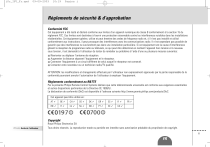
Lien public mis à jour
Le lien public vers votre chat a été mis à jour.